Всички телевизори Samsung са конфигурирани в домашен режим по подразбиране, когато излязат от производствената линия. Този начален режим е стандартната настройка за гледане на телевизия и регулиране на различни настройки. Въпреки това, алтернативен режим е „Режим на магазин“ или „Режим на дребно“.
Този конкретен режим може да бъде активиран на нови телевизори Samsung, което често се случва, ако телевизорът е бил използван преди това като модел на дисплей в търговска среда. Възможно е по невнимание да активирате този режим или дори да го направите умишлено, например от любопитство. Режим In-store, дисплеят на телевизора става значително по-ярък и могат да се появят различни реклами.
Кратко ръководство за изключване на режима за продажба на дребно на телевизор Samsung
Може да не искате да четете дълга статия, така че ето кратко ръководство за управление на режимите на гледане на вашия телевизор, по-специално как да превключите от режим на показване към домашен режим. Пътят за настройка може леко да варира и зависи от версията на Tizen OS и версията на Samsung Legacy Platform OS. Ще дам кратък път за настройка на домашен режим по телевизионни години.
Телевизор Samsung 2022-2023 : Бутон за меню → Настройки Всички → Настройки → Общи и поверителност → Системен мениджър → Режим на използване, изберете Домашен режим.
Телевизор Samsung 2017 – 2021 : Бутон Начало на дистанционното управление → Настройки → Общи → Системен мениджър → Режим на използване, изберете Домашен режим.
Телевизор Samsung 2016: Бутон Начало на дистанционното управление → Настройки → Система → Система → Експертни настройки → Режим на използване, изберете Начален режим
Samsung TV 2015: Бутон Меню (MENU/123) → Меню → Поддръжка → Режим на използване, изберете Домашен режим
Телевизор Samsung 2012 – 2014: Меню → Поддръжка > Режим на използване > Демо магазин, изберете Домашен режим
Да предположим, че искате да знаете кои версии на операционната система са инсталирани в телевизорите Samsung в зависимост от годината на производство. Тази информация се намира в статията „ Операционна система за телевизори Samsung по години. “
Какво е Store Mode или Retail Mode на телевизори Samsung
Демонстрационният режим на телевизорите Samsung, известен също като режим Магазин или Демо режим, е предназначен за използване в магазини за продажба на дребно, за да демонстрира функциите на телевизора на потенциални клиенти. В този режим телевизорите Samsung обикновено включват разширени настройки на картината, реклами и автоматично нулиране, за да направят телевизора да изглежда най-добре в магазинна среда.
Функциите на демонстрационния режим включват:
- Подобрена яркост и контраст: Телевизорът автоматично настройва яркостта и контраста на по-високи нива, за да направи картината по-динамична и привлекателна.
- Video Looping: Телевизорът може автоматично да възпроизвежда демонстрационни видеоклипове, които демонстрират качеството на картината и функциите на устройството. Тези клипове се зареждат в паметта на телевизора и са предназначени да се показват на клиента. Телевизорът не изисква антена или външен видео сигнал.
- Информационни банери : Екранът може да показва информационни банери или слайдове, които обясняват основните характеристики и предимства на телевизора.
- Автоматично рестартиране след 5 минути бездействие: Купувачът в магазина може да поиска да види как се променя качеството на картината с различни настройки, яркост, контраст и активирани или деактивирани програми за подобряване на картината. Статистически, ако не правите нищо с телевизора в продължение на 5 минути, купувачът вече е видял това, което го интересува, и телевизорът може да бъде върнат към първоначалните настройки.
- Консумация на енергия: В демонстрационен режим телевизорът може да консумира повече енергия, отколкото обикновено се използва. Основната консумация на енергия е за екрана, като по-високите нива на яркост и контраст естествено консумират повече енергия.
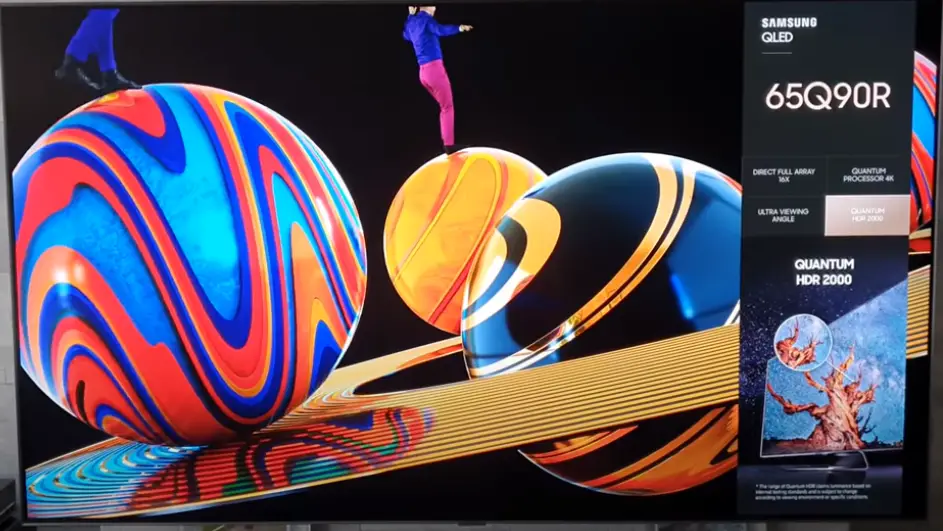
Пълно ръководство за деактивиране на демонстрационен режим или режим на дребно на вашия телевизор Samsung 2022-2023
За да изключите режима на дребно на Samsung CU, Q**C QN**C или BU, Q**B QN**B серия и OLED телевизори, работещи с Tizen 6.5 и Tizen 7.0, следвайте стъпките по-долу:
- Бутон за начало на дистанционното
- Настройки
- Всички настройки
- Общи и поверителност
- Системен мениджър
- Режим на използване
- ПИН код
- Домашен режим
Вашите действия в снимки: Вземете дистанционното управление. Натиснете бутона за начален екран на дистанционното управление ( бутон за начало ) и натиснете „ Настройка “ на екрана на телевизора.
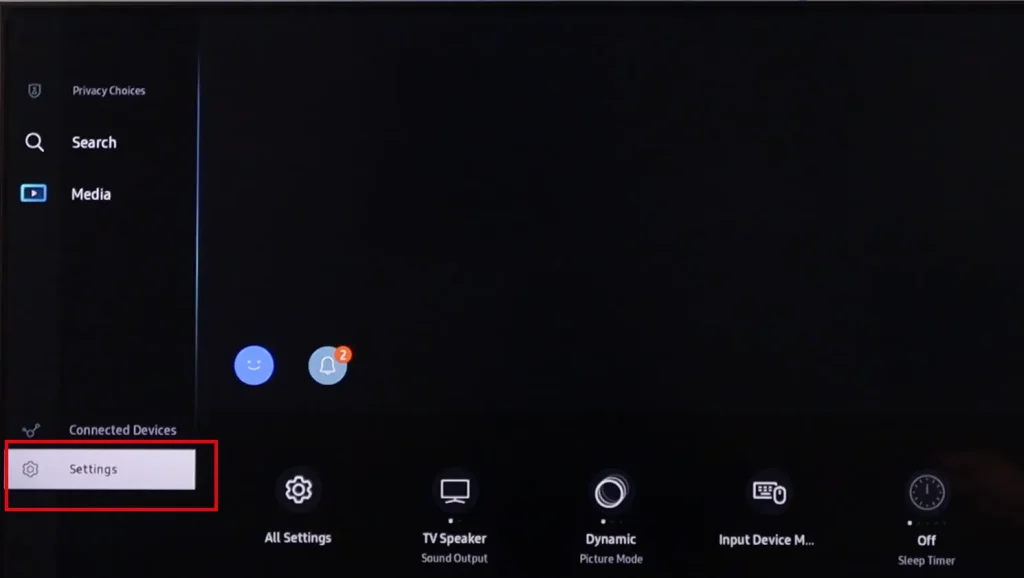
Изберете “ Всички настройки ” и натиснете OK на дистанционното. Това дава достъп до всички настройки на вашия телевизор.
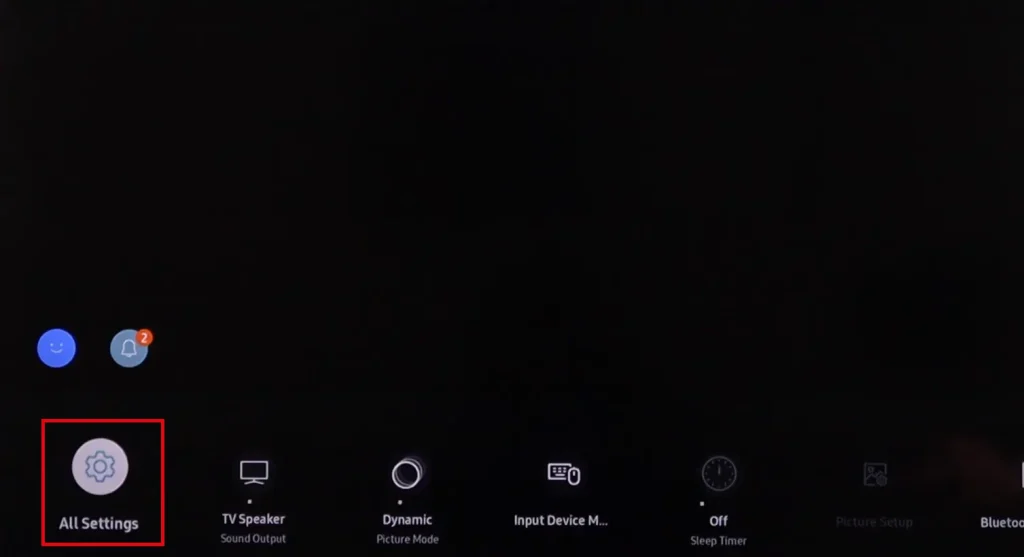
Ще бъдете отведени до менюто с настройки на вашия телевизор. Сега трябва да изберете “ General&Privacy ” и да натиснете OK.
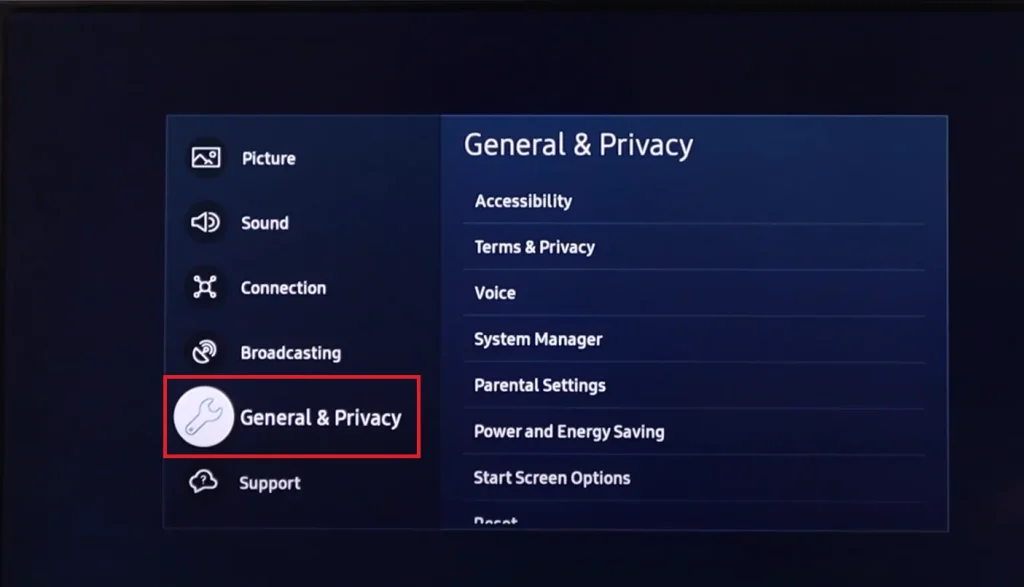
Това ще отвори подменю; трябва да изберете „ System Manager “, OK.
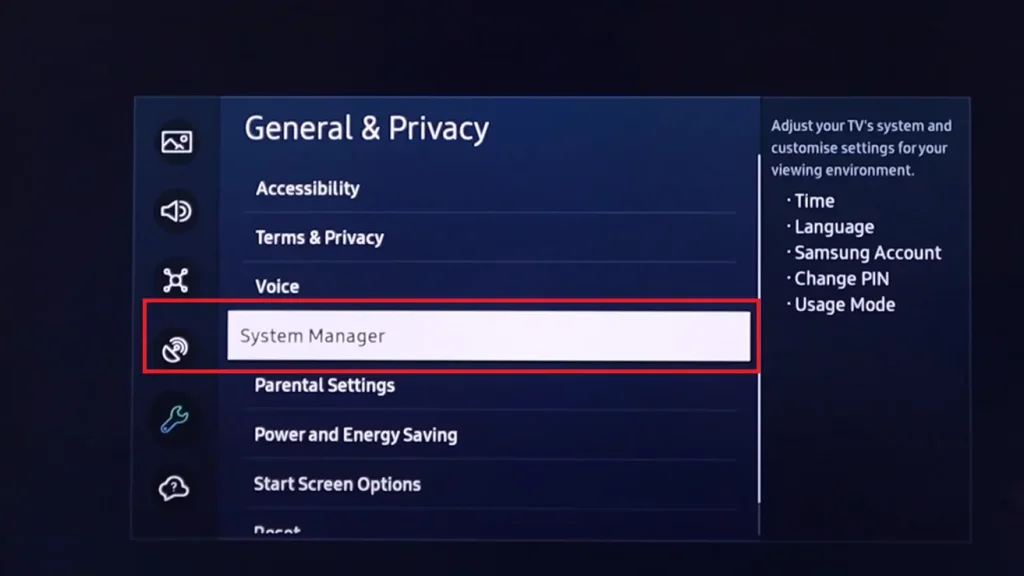
Под „Системен мениджър“ изберете „ Режим на използване “, OK.
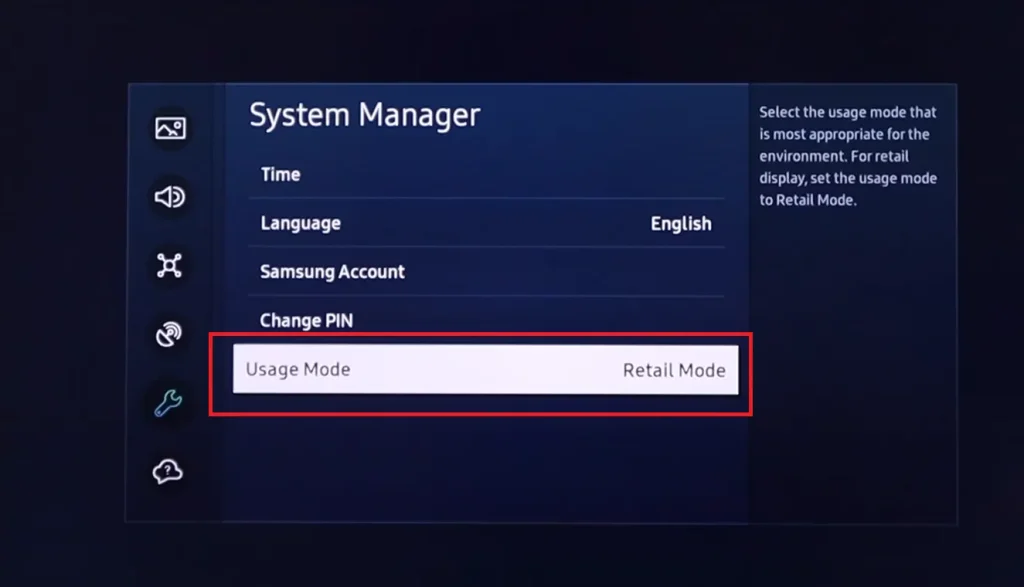
поле за въвеждане на ПИН код ; по подразбиране е 0000; въведете кода и натиснете OK.
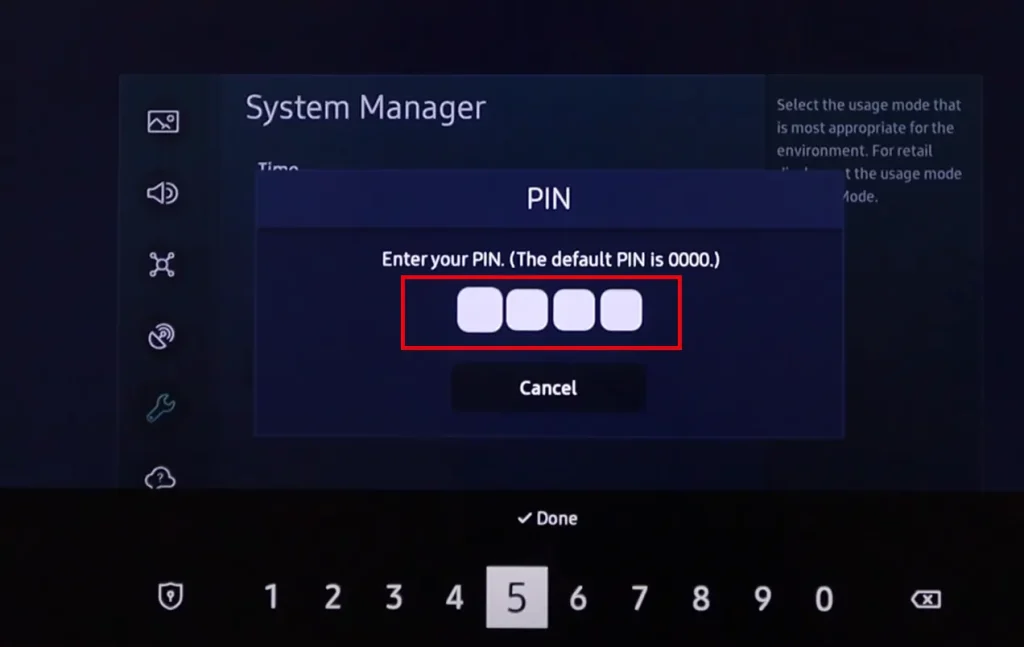
Ще имате меню за избор на ТВ режим; изберете “ Home Mode ” и натиснете OK.
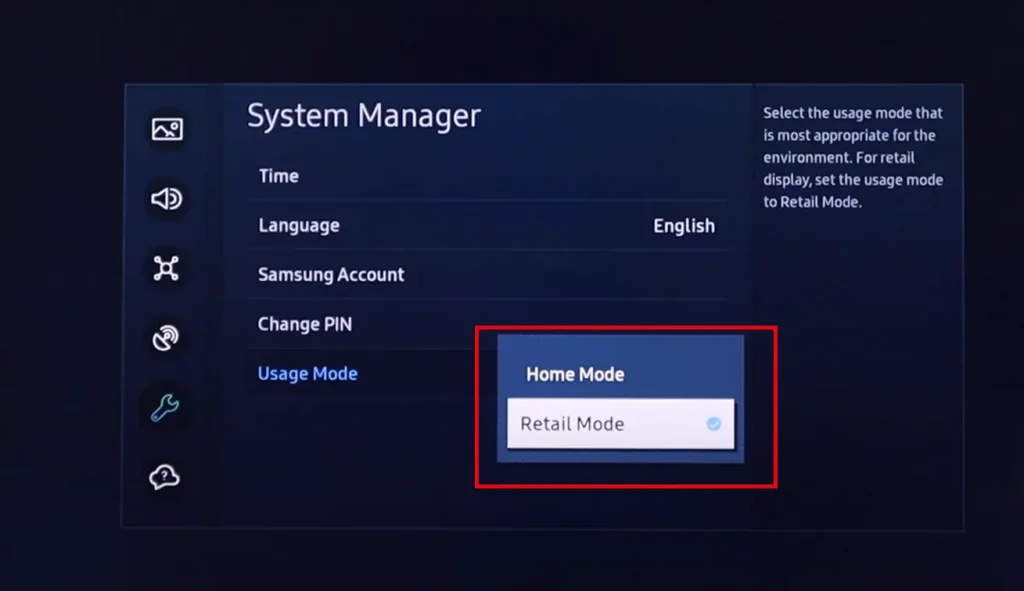
Свършен!!! Вашият телевизор Samsung вече е отново в домашен режим.
Пълно ръководство за деактивиране на демонстрационен режим или режим на дребно на вашия телевизор Samsung 2017-2021
За да изключите режима за продажба на дребно на телевизори Samsung:
- 2017 – Q*F, MU****
- 2018 – QN*FN, NU***, LS**N
- 2019 – QN**R, RU***, Q**R, LS**R
- 2020 – QN**T, TU***, Q**T, LS**T
- 2021 – QN**A, AU***, Q**A, LS**A
- Натиснете бутона „ Home ” на Remote.
- Изберете Общи настройки .
- Отворете System Manager и след това отидете в Usage Mode .
- Въведете ПИН кода за достъп до глобалните настройки, по подразбиране е 0000 .
- Задаване на домашен режим .
Визуално менюто е почти същото като при по-новите модели телевизори, така че няма да правя скрийншотове.
Изключете демонстрационния режим на Samsung без дистанционно
Изключването на режима Retail, Store или Demo на вашия телевизор Samsung без дистанционно управление може да бъде трудно, но можете да го направите с помощта на физическите бутони на вашия телевизор. Процесът може леко да варира в зависимост от вашия модел телевизор Samsung, но ето какво трябва да знаете.
Модерните телевизори имат ограничен контрол върху телевизора без дистанционно управление, така че функционалността на бутоните на телевизора е минимална: можете да включвате или изключвате телевизора, да превключвате входове, да сменяте канали или да регулирате звука.
Ако вашият телевизор поддържа достъп до менюто, можете да използвате бутоните, за да излезете от режим на дребно, подобно на дистанционното.
Стъпки за изключване на режим търговия на дребно/магазин/демо без дистанционно Намерете физическите бутони на вашия телевизор. Те обикновено се намират отзад или отдолу на телевизора. Искате бутоните за захранване, сила на звука и меню или начален екран.
- Отворете менюто: Натиснете бутона Меню или Начало. Може да се наложи да натиснете и задържите за няколко секунди при някои модели.
- Навигирайте в менюто: Използвайте клавишите за сила на звука, за да навигирате в менютата. Единият бутон обикновено превърта през опциите, а другият избира опциите. Като алтернатива, ако вашият телевизор има бутон в стил джойстик, можете да навигирате в менютата и да избирате опции.
- Излезте от менюто: Излезте от менюто, като натиснете отново бутона за меню или начало или натиснете бутона за захранване, за да рестартирате телевизора.
Използвайте телефона си като дистанционно управление
Честно казано, по-достъпно е да изтеглите виртуално дистанционно, отколкото да си играете с бутоните на вашия телевизор. Магазинът за приложения за смартфон има много такива програми, така че въведете Samsung TV remote в търсенето и ще ви бъдат показани наличните приложения за управление на вашия телевизор. И накрая, можете да изтеглите програмата за интелигентен дом Samsung SmartThings с виртуално дистанционно управление.
Единственото условие е телевизорът и телефонът да са свързани към една и съща WiFi мрежа или към една и съща мрежа чрез рутер.
Излизане от режим на търговия на дребно на телевизор Samsung чрез възстановяване на фабричните настройки
Ако искате да избегнете проблемите с намирането на настройки и навигацията в менютата.
Можете да извършите фабрично нулиране, за да излезете от режима на дребно на вашия телевизор Samsung. Обърнете внимание, че възстановяването на фабричните настройки ще изтрие всички лични настройки, запазени данни и инсталирани приложения, така че ако телевизорът е нов, бих направил нулиране по този начин, защото кой знае какво е настроено в магазина и качено на телевизора.
- Стъпки за извършване на възстановяване на фабричните настройки:
- Отворете менюто с настройки:
- Включи телевизора.
- Натиснете бутона за меню на дистанционното или на самия телевизор.
- Отидете в секцията Настройки:
- От менюто Настройки изберете Общи или Поддръжка (в зависимост от модела).
- Изберете функцията за нулиране:
- Намерете и изберете Нулиране или Възстановяване на фабричните настройки.
- Потвърдете нулирането: Системата може да поиска да въведете своя ПИН код. Ако не сте променили своя ПИН, стандартният обикновено е 0000.
- Потвърдете избора си за нулиране на настройките.
- Рестартирайте телевизора:
- След нулиране на настройките телевизорът ще се рестартира автоматично.
- След рестартирането ще бъдете подканени да настроите телевизора за първи път. Изберете „Домашен режим“, а не „Режим на дребно“.









